Datenbank Sicherungen
Inhalt: Zweck einer Datenbanksicherung, Loesungsbox Datenbank Sicherungen erstellen, Loesungsbox Datenbank Sicherungen wiederherstellen.

Warum Datenbanksicherungen?
Die Loesungsbox unterstützt verschiedene Datenbanksysteme, je nachdem welche bevorzugt in Deinem Unternehmen eingesetzt werden. Für den Fall, dass Du noch kein Datenbanksystem einsetzt, kannst Du die automatisch und kostenlos ausgelieferte Loesungsbox-Datenbank verwenden. Hierzu benötigst Du keinerlei technisches Wissen für die Installation und den Betrieb, da alles automatisch geregelt wird.
Um was Du Dich aber unbedingt kümmern musst, ist die Erstellung von Datenbank Sicherungen! Hattest Du schon mal die schmerzhafte Erfahrung, dass private Daten wie Bilder plötzlich vernichtet wurden, weil Dein Computer zu Hause unreparierbar den Geist aufgegeben hat? Das sollte mit Deinen Geschäftsdaten bitte nicht passieren. Daher ist es wichtig, dass Du regelmäßige Datenbank Sicherungen der Loesungsbox organisierst und durchführst. Wir empfehlen eine mindestens wöchentliche Sicherung.
Nachfolgend erfährst Du wie Du schnell und einfach Sicherungen für Deine Loesungsbox-Datenbank (Installationsvariante Server mit Loesungsbox-Datenbank) erstellen kannst.
Hinweis: Für extern angebundene Datenbanken (z.B. MySQL/MariaDB, Microsoft SQL-Server) erfolgt die Datenbanksicherung gemäß der Beschreibung des jeweiligen Datenbank-Anbieters. Wenn Du eine externe Datenbank verwendest, dann hast Du in der Regel das nötige Wissen bereits in Deinem Unternehmen, da hierzu IT-Experten benötigt werden. Die Links zu den beliebtesten Datenbanksystemen stellen wir Dir hiermit gerne zur Verfügung:
Loesungsbox Datenbank Sicherungen erstellen
Automatische Erstellung einer Datenbanksicherung (dringend empfohlen!!!)
Unter Administration --> Meine Firma können in der Registerkarte Datensicherung automatisierte Sicherungen der Loesungsbox eingerichtet werden. Folgende Einstellungen stehen dabei zur Verfügung.
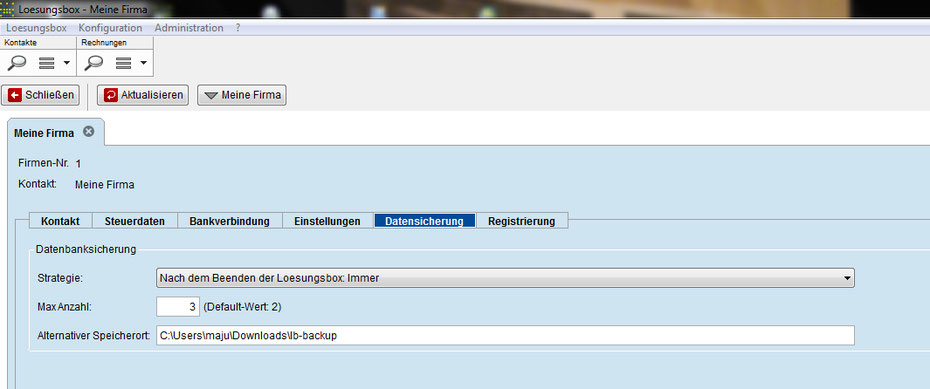
Strategie:
- Nach dem Beenden der Loesungsbox immer (empfohlen)
- Nach dem Beenden der Loesungsbox einmal pro Tag
- Nach dem Beenden der Loesungsbox einmal pro Woche
Maximale Anzahl:
- Gibt an wie viele Datenbanksicherungen erstellt werden sollen
- Hat man beispielsweise als Wert 10 angegeben, dann würde das Programm bei der 11. Sicherung die älteste Sicherung automatisch vom Verzeichnis löschen usw.
Alternativer Speicherort (empfohlen): Hier einfach den Pfad zum Verzeichnis, auf dem die Dateien abgelegt werden sollen (am Besten ein externes Laufwerk / Netzlaufwerk falls vorhanden, damit die Daten auf einem anderen Rechner gesichert sind).
Wenn kein Server / Netzlaufwerk vorhanden unbedingt regelmäßig die Dateien per Datenträger transferieren.
Hinweis: Diese Funktion gibt es ab der Loesungsbox Version 61. Unter Administration --> System-Informationen kann die installierte Version eingesehen werden. Wir stellen auf Wunsch ein Update kostenlos zur Verfügung.
Manuelle Erstellung einer Datenbanksicherung

Gehe über das Menü Administration > Datenbank-Sicherungen (Das Pop-Up-Fenster mit OK bestätigen). Dort lassen sich Datenbanksicherungen verwalten. Bitte beachte, dass die Funktionen nur mit Administrator Berechtigung sichtbar sind bzw. ausgeführt werden können.
Klicke auf den Button Neue Datenbank-Sicherung erstellen.
Eine Sicherung mit dem Dateinamen DB_Backup_JAHR_MONAT_TAG_UHRZEIT wird dadurch erzeugt. Die Backups werden physisch im kundenindividuellen Installations-Pfad unter AppData\Roaming\Loesungsbox\archive\backups abgelegt. Unter Eingabe von: %appdata% im Datei-Browser, kann das Verzeichnis schneller gefunden werden. Der schnellste Weg auf den Ablageort der Datenbanksicherungen zu kommen ist in von der Datenbanksicherungsmaske (siehe auch Video oben) aus auf den Button Ordner öffnen zu klicken.
Kopiere die erstellten Datenbank Sicherungen auf einen (oder mehrere) externe Datenträger / Computer, auf die Du im Notfall zugreifen kannst.
Vor jedem Software-Update wird Im Backup-Verzeichnis auch ein Backup des Programmverzeichnisses vor dem Software-Update mit dem Dateiname Prg_Backup_JAHR_MONAT_TAG_UHRZEIT abgelegt. Diese Backup-Dateien kannst Du ignorieren.
Loesungsbox Datenbank Sicherungen wiederherstellen
Im folgenden Video erklären wir Dir wie Du Datenbank Sicherungen wiederherstellen kannst.

Sofern existierende Sicherungen vorhanden sind, kannst Du diese jederzeit wieder herstellen.
Gehe hierzu über das Menü Administration > Datenbank-Sicherungen (Das Pop-Up-Fenster mit OK bestätigen). Dort lassen sich Datenbanksicherungen verwalten. Bitte beachte, dass die Funktionen nur mit Administrator Berechtigung sichtbar sind bzw. ausgeführt werden können.
Wähle nun die gewünschte Sicherung, die eingespielt werden soll, und klicke auf den Button Wiederherstellen.
Bitte beachte, dass die aktuelle Datenbank durch die ältere Sicherung (inkl. User Passwörter etc.) komplett überschrieben wird. Diese Funktion solltest Du daher nur im Notfall durchführen, falls die aktuelle Datenbank irreparabel beschädigt ist. Wir empfehlen hierbei dass sich der Administrator zuvor mit den Anwendern und allen verantwortlichen Beteiligten bzgl. des Vorgehens abstimmt.
Wenn diese Situation eintritt und wir Händchen halten sollen, dann melde Dich bei uns. Wir unterstützen Dich in so einem Notfall gerne! Wenn Du regelmäßig Deine Daten gesichert hast, dann gilt: Keine Panik! wird wieder alles gut!
Loesungsbox neu aufsetzen
Einzelplatz-Installation
Um die Loesungsbox neu aufzusetzen, gehe bitte wie folgt vor:
1. Erstelle eine aktuelle Datenbanksicherung (siehe Loesungsbox Datenbank Sicherungen erstellen).
2. WICHTIG: Kopiere die gemäß Punkt 1 erstellte Datenbanksicherung (und am besten alle bisher erstellten Datenbanksicherungen) an einen sicheren Ort unabhängig vom Loesungsbox Backup-Verzeichnis, falls nicht bereits geschehen. Wenn Du die Loesungsbox deinstallierst, um sie auf dem selben Rechner erneut zu installieren, werden auch ALLE bis jetzt erstellten Datenbanksicherungen im Backup-Verzeichnis der Loesungsbox-Installation mit gelöscht!
3. Installiere die Loesungsbox gemäß Installationsanleitung neu. Verwende hierzu bitte das aktuelle Loesungsbox-Setup, welches Du Dir mit dem Download-Link herunterladen kannst, den wir Dir bei Vertragsabschluss zugesendet haben. Wenn Du Dir nicht mehr sicher bist, helfen wir Dir gerne weiter. Gegebenenfalls musst Du die Loesungsbox vorher deinstallieren, falls Du die Loesungsbox auf dem selben Rechner neu aufsetzen möchtest. Beachte in diesem Fall unbedingt Punkt 2.
4. Registriere die neu installierte Loesungsbox.
5. Spiele das gemäß Punkt 1 erstellte Backup ein (siehe Loesungsbox Datenbank Sicherungen wiederherstellen).
Mehrplatz-Installation mit der Loesungsbox-Datenbank
Um die Loesungsbox (Server und Clients) neu aufzusetzen, gehe bitte wie folgt vor:
1. Erstelle eine aktuelle Datenbanksicherung (siehe Loesungsbox Datenbank Sicherungen erstellen).
2. WICHTIG: Kopiere die gemäß Punkt 1 erstellte Datenbanksicherung (und am besten alle bisher erstellten Datenbanksicherungen) an einen sicheren Ort unabhängig vom Loesungsbox Backup-Verzeichnis, falls nicht bereits geschehen. Wenn Du die Loesungsbox Server-Installation deinstallierst, um sie auf dem selben Rechner erneut zu installieren, werden auch ALLE bis jetzt erstellten Datenbanksicherungen im Backup-Verzeichnis der Loesungsbox-Installation mit gelöscht!
3. Installiere die Loesungsbox gemäß Installationsanleitung neu. Verwende hierzu bitte das aktuelle Loesungsbox-Setup, welches Du Dir mit dem Download-Link herunterladen kannst, den wir Dir bei Vertragsabschluss zugesendet haben. Wenn Du Dir nicht mehr sicher bist, helfen wir Dir gerne weiter. Gegebenenfalls musst Du die Loesungsbox vorher deinstallieren, falls Du die Loesungsbox auf dem selben Rechner neu aufsetzen möchtest. Beachte in diesem Fall unbedingt Punkt 2.
4. Registriere die neu installierte Loesungsbox.
5. Spiele das gemäß Punkt 1 erstellte Backup ein (siehe Loesungsbox Datenbank Sicherungen wiederherstellen).
Wenn Du nur einen Loesungsbox-Client für die Loesungsbox-Datenbank neu aufsetzen möchtest, gehe bitte wie folgt vor:
1. Die Loesungsbox-Datenbank ist von der Installation und Deinstallation des Loesungbox-Clients nicht betroffen. Dennoch empfiehlt es sich, vorher eine Datenbanksicherung zu erstellen (siehe Loesungsbox Datenbank Sicherungen erstellen).
2. Installiere den Loesungsbox-Client gemäß Installationsanleitung neu. Verwende hierzu bitte das aktuelle Loesungsbox-Setup, welches Du Dir mit dem Download-Link herunterladen kannst, den wir Dir bei Vertragsabschluss zugesendet haben. Wenn Du Dir nicht mehr sicher bist, helfen wir Dir gerne weiter. Gegebenenfalls musst Du die Loesungsbox vorher deinstallieren, falls Du die Loesungsbox auf dem selben Rechner neu aufsetzen möchtest.
Mehrplatz-Installation mit einer externen Datenbank
Um einen Loesungsbox-Client neu aufzusetzen, gehe bitte wie folgt vor:
1. Die externe Datenbank ist von der Installation und Deinstallation des Loesungbox-Clients nicht betroffen. Dennoch empfiehlt es sich, vorher eine Datenbanksicherung zu erstellen (siehe Loesungsbox Datenbank Sicherungen erstellen).
2. Installiere den Loesungsbox-Client gemäß Installationsanleitung neu. Verwende hierzu bitte das aktuelle Loesungsbox-Setup, welches Du Dir mit dem Download-Link herunterladen kannst, den wir Dir bei Vertragsabschluss zugesendet haben. Wenn Du Dir nicht mehr sicher bist, helfen wir Dir gerne weiter. Gegebenenfalls musst Du die Loesungsbox vorher deinstallieren, falls Du die Loesungsbox auf dem selben Rechner neu aufsetzen möchtest.